

Bueno, lo primero es declinar toda responsabilidad de los daños que puedan causar en tu ordenador o en la integridad de tus datos al respecto de esta instalación. Apple tiene sus motivos para no permitir la instalación en máquinas no soportadas y es bastante factible que estas instalaciones no funcionen correctamente en estos ordenadores o incluso puedan dañar el ordenador, pero una vez asumidos estos riesgos, vamos a ponernos en faena.
Índice
¿Cómo funciona la protección de instalación de Mac OS X 10.7 Lion?
El sistema elegido por Apple para la protección de la instalación de Mac OS X 10.7 Lion en ordenadores no soportados está basado en el número de Identificación de la placa base de cada modelo. Este número no está accesible desde el Perfil del Sistema (ni tan siquiera usando el comando de Terminal system_profiler -detailLevel mini) pero lo necesitamos para poder instalar Lion en una máquina no soportada, así que vamos a extraerlo. Hay dos opciones:


Guarda ese numero de identificación en un archivo aparte o toma nota de el en un papel.
Creando un instalador personalizado para tu ordenador
El segundo paso es obtener una imagen de disco de Lion, concretamente InstallESD.dmg, cuyo proceso de obtención es el siguiente:
Modificando el instalador para volverlo compatible
Lo primero que vas a necesitar es ver los archivos invisibles en el Mac, así que abre el terminal en Aplicaciones > Utilidades y usa el comando:
defaults write com.apple.finder AppleShowAllFiles TRUE;killall Finder
Abre esa copia de InstallESD.dmg y busca en la siguiente ruta el archivo:
System/Library/CoreServices/
y modifica los archivos:
Añadiendo el string
<string>Pon aqui el identificador de la placa base que guardaste y que será algo así como Mac-XXXXXXXXXX</string> Al final, antes de </array>
También has de hacerlo en:
System/Library/CoreServices/com.apple.recovery.boot, en el archivo PlatformSupport.plist
Guarda los archivos. Así podrás iniciar desde Lion para ejecutar el instalador.
Parcheando el instalador y otros detalles
El instalador de Lion arranca primero desde un Sistema incluido en la imagen InstallESD.dmg y hace la comprobación de si la máquina está soportada, pero también hay que parchear el Base System que será el que se instale en el Mac, para ello, seguiremos estos pasos:
string con el identificador de tu placa base.Una vez guardados todos los cambios, ya no necesitas ver los archivos invisibles en el Mac, así que usa el comando de Terminal:
defaults write com.apple.finder AppleShowAllFiles FALSE;killall Finder
Expulsa las imágenes de disco y usa este truco para crear un instalador de Lion a partir de la imagen InstallESD.dmg: Lion Diskmaker 1.1, la forma mas sencilla de crear una imagen de disco arrancable de Mac OS X 10.7 Lion
Ten en cuenta que todo el proceso es extremadamente delicado, muy arriesgado y puede dar error por diferentes motivos, así que haz copia de seguridad de todos tus datos y por supuesto, no nos hacemos responsables de los daños que pueda causar a tu hardware ni tampoco garantiza que Lion vaya a funcionar o lo haga correctamente.


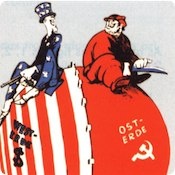





Si es nivel Ninja, si. Vaya tutorial. Esperemos que Apple no os lo haga retirar. Felicitaciones.
Todo esto me suena a muy Hackintoshtero… 🙂
Hombre, las placas de Hackintosh no portan un ID de Apple, asi que de poco les puede servir … deben parchear el kernel para poder instalar en esas máquinas.
Un saludo
—————
http://www.faq-mac.com
Me refería a la metodología en general.
parchear el kernel….. que dices… solo ponemos el numero de ID de un mac real en el smbios… nada mas.
todo corre igual que un mac real.
por cierto buena entrada.
animence los que tiene mac anteriores, lion funciona muy bien.
ahora la pregunta, en los combo update vendrá el archivo de nuevo y habrá que retocarlo….???
porque mirando dentro del 10.7.2 11c35 esta plattformsupport.plist…..
ok algunos ID de macs INTEL
Mac Pro 1.1
Board Id: Mac-F4208DC8
Model Id: MacPro1,1
BOOT ROM Version: MP11.88Z.005C.B08.0707021221
Serial Nr: G87111DJUQ2
Mac Pro 2.1
Board Id: Mac-F4208DC8
Model Id: MacPro2,1
BOOT ROM Version: MP21.88Z.007F.B02.0703191612
Serial Nr: W88033AKY51
Mac Pro 3.1
Board Id: Mac-F42C88C8
Model Id: MacPro3,1
Boot ROM Version: MP31.88Z.006C.B02.0801021250
Serial Nr: W88033AKY51
Mac Pro 4.1
Board Id: Mac-F221BEC8
Model Id: MacPro4,1
Boot ROM Version: MP41.0081.B04
Serial Nr: W88033AKY51
iMac
iMac 5.1
Board Id: Mac-F42786A9
Model Id: iMac5,1
BOOT ROM Version: IM51.88Z.0090.B09.0706270921
Serial Nr: CK6370PWX1A
iMac 6.1
Board Id: Mac-F42786A9
Model Id: iMac6,1
BOOT ROM Version: IM61.0093.B07
Serial Nr: W86521EXVGN
iMac 7.1
Board Id: Mac-F42386C8
Model Id: iMac7,1
BOOT ROM Version: IM71.88Z.007A.B03.0803051705
Serial Nr: W88033AKY51
iMac 8.1
Board Id: Mac-F42C88C8
Model Id: iMac8,1
BOOT ROM Version: IM81.88Z.007A.B03.0803051705
Serial Nr: W87552DW2E2
iMac 9.1
Board Id: Mac-F2218EC8
Model Id: iMac9,1
BOOT ROM Version: IM91.88Z.008D.B00.0901142258
Serial Nr: W87552DW2E2
iMac 10.1
Board Id: Mac-F2218EC8
Model Id: iMac10,1
BOOT ROM Version: IM101.00CC.B00
Serial Nr: W87234JHYA4
iMac 11.1
Board Id: Mac-F2218EC8
Model Id: iMac11,1
BOOT ROM Version: IM111.88Z.0034.B02.1003171314
Serial Nr: W87234JHYA4
MacBook
MacBook 1.1
Board Id: Mac-F4208CA9
Model Id: MacBook1,1
BOOT ROM Version: MB11.0061.B03
Serial Nr: W88033AKY51
MacBook 2.1
Board Id: Mac-F4208CA9
Model Id: MacBook2,1
BOOT ROM Version: MB21.88Z.00A5.B07.0706270922
Serial Nr: W88033AKY51
MacBook 3.1
Board Id: Mac-F4208CA9
Model Id: MacBook3,1
BOOT ROM Version: MB31.008E.B01
Serial Nr: W88033AKY51
MacBook 4.1
Board Id: Mac-F4208CA9
Model Id: MacBook4,1
BOOT ROM Version: MB41.00C1.B00
Serial Nr: W88033AKY51
MacBook 5.1
Board Id: Mac-F4208CA9
Model Id: MacBook5,1
BOOT ROM Version: MB51.007D.B03
Serial Nr: W88033AKY51
MacBook 5.2
Board Id: Mac-F4208CA9
Model Id: MacBook5,2
BOOT ROM Version: MB52.0088.B05
Serial Nr: W88033AKY51
MacBook Pro
MacBook Pro V4.1
Board Id: Mac-F42C89C8
Model Id: MacBookPro4,1
Boot ROM Version: MBP41.88Z.00C1.B03.0802271651
Serial Nr: W88261E7YP4
SMBIOS Version: 1.0
UUID: 26A96EAC-CD73-7A49-8B7C-2DA8F466D971
MacBook Pro V5.1
Board Id: Mac-F42D86C8
Model Id: MacBookPro5,1
Boot ROM Version: MBP51.88Z.0073.B02.0810061244
Serial Nr: W8841NP21G0
SMBIOS Version: 1.0
UUID: DCE37B2F-B608-53C2-A314-C248A24A9D06
System type: 02
10/06/08
MacBook Air
MacBook Air V1.1
Board Id: Mac-F42C8CC8
Model Id: MacBookAir1,1
Boot ROM Version: MBA11.88Z.00BB.B00.0712201139
Serial Nr: W881101T12G
W88033AKY51
SMBIOS Version: 1.0
SMC Version: 1.3f4 (SMC 1.0)
Xserver
Xserve V2.1
Board Id: Mac-F42289C8
Model Id: Xserve2,1
Boot ROM Version: XS21.88Z.006C.B01.0712212323
Serial Nr: W88033AKY51
SMBIOS Version: 1.1
Mac Mini
Mac Mini V1.1
Board Id: Mac-F4208EC8
Model Id: MacMini1,1
Boot ROM Version: MM11.88Z.0055.B08.0610121326
Serial Nr: YM6094QPU36
SMBIOS Version: 1.1
SMC Version: 1.3f4 (SMC 1.0)
Esto es lo que diferencia a faqmac de otras webs: el nivel Ninja de muchísimos artículos.
No tengo mucho interés en seguir el tutorial (porque tengo 2 macs y el otro sistema es mas fácil) pero es interesante conocer cual es el método de protección de Apple para la instalación de Lion y cómo obtener el ID de placa de Apple. El conocimiento es poder.
Chapeau.
No puedo modificar los archivos .plist porque están protegido contra escritura, y cuando le doy a ‘Obtener información’ no me deja desbloquearlo. Tampoco con Xcode… ¿Alguna idea? ¿Debería extraer todo de la imagen dmg? Gracias
hola disculpa la molestia es que me parece una pasada tu tutorial genial, tengo un problema ya que al montar la partición MAC OS X Base System e intentar editar: System/Library/CoreServices/com.apple.recovery.boot/PlatformSupport.plist me dice que no puedo modificar que solo tengo permiso de lectura, he intentado ingresar mediante consola para poder editarlo con sudo y no me a dejado me dice que no puedo modificar el archivo, me puedes xfa echar una cable y decirme que puedo hacer xfa, gracias de antemano.